Parandage AOC USB-monitor, mis ei tööta Windows 10-s
Windows / / August 04, 2021
Kuulutused
Selles õpetuses näitame teile samme AOC USB-monitori mittetoimivate probleemide lahendamiseks Windows 10-s. Väliste monitoride puhul eelistavad paljud kasutajad AOC USB-monitori. Kuna see ei vaja toitekaablit ja selle saab hõlpsasti ühendada lihtsalt USB-kaabli kaudu, pole selle seadistamisel vaja erilisi pingutusi. Kuid näib, et viimasel ajal pole kõik selle kuvariga töökorras.
Hilinenud on üsna paljud kasutajad väljendanud muret selle pärast Microsofti foorum selle monitori mõningate probleemide osas. Selles juhendis vaatleme kõiki võimalikke põhjuseid, miks see probleem üldse aset leiab. Pärast seda loetleme potentsiaalsed parandused, et kõrvaldada AOC USB-monitori mittetoimivad probleemid teie Windows 10 arvutis. Järgige üksikasjalikke juhiseid.

Sisukord
-
1 Parandage AOC USB-monitor, mis ei tööta Windows 10-s
- 1.1 1. parandus: kasutage erinevaid USB-kaableid / porte
- 1.2 Parandus 2: riistvaraprobleemide tõrkeotsing
- 1.3 Parandus 3: värskendage draivereid
- 1.4 4. parandus: installige draiverid uuesti
Parandage AOC USB-monitor, mis ei tööta Windows 10-s
Eelnimetatud küsimusel võib olla üsna mitu põhjust. Alustuseks võib see olla tingitud riistvaralistest konfliktidest. Samamoodi võib esineda probleeme USB-kaabli või pordiga, millega monitori ühendate. Mõnel juhul võib vana või rikutud Display Link Drivers põhjustada ka vea või kaks. Selles juhendis loetleme sammud nende vigade parandamiseks, mis omakorda peaks ka probleemi lahendama.
Kuulutused
1. parandus: kasutage erinevaid USB-kaableid / porte
Enamasti on vaja vaid lihtsat parandust. See võib juhtuda ka selle vea puhul. Enne täpsemate parandustega edasi liikumist soovitame teil proovida monitori ühendada mõne muu USB-kaabli abil. Samamoodi peaksite proovima ühendada see teise pordiga: USB 2.0-st USB 3.0-ni või vastupidi. Proovige neid lahendusi ja vaadake, kas see lahendab Windows 10 AOC USB-monitori mittetoimivad probleemid.
Parandus 2: riistvaraprobleemide tõrkeotsing
Võib juhtuda, et riistvara komponent on monitoriga vastuolus. Ehkki süüdlase käsitsi tuvastamine võib olla keeruline ülesanne, pole õnneks palju vaja teha. Võite kasutada Windowsi riistvara tõrkeotsingut, mis tuvastab probleemi ja parandab selle vastavalt. Siin on samad vajalikud toimingud:
- Minge menüüsse Start ja otsige käsuviiba. Käivitage see administraatorina.

- Nüüd käivitage järgmine käsk ja vajutage sisestusklahvi:
msdt.exe -id DeviceDiagnostic
- Nüüd avaneb riistvara ja seadmete tõrkeotsingu aken, klõpsake nuppu Edasi.
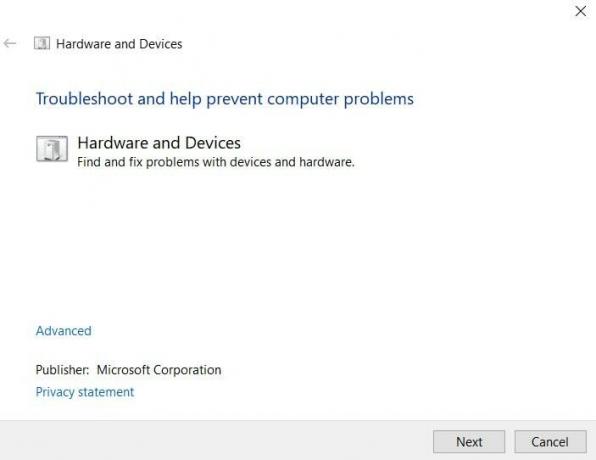
- Windows otsib nüüd teie arvutis esinevaid riistvaraprobleeme ja lappab ka selle.
- Kui see on tehtud, taaskäivitage arvuti. Kontrollige, kas see suudab Windows 10-s AOC USB-monitori mittetöötavaid probleeme lahendada.
Parandus 3: värskendage draivereid
Kui kasutate vana või aegunud draiverit, võib see olla mõne tõrke põhjus. Sellega seoses soovitame teil värskendada seda uusimale versioonile. Selleks tehke järgmist.
- Käivitage dialoogiboks Käivita, kasutades Windows + R kiirklahvide kombinatsioone. Seejärel tippige devmgmt.msc ja vajutage sisestusklahvi.
- See käivitab seadme halduri lehe. Selles klõpsake valikul Display Adapters.
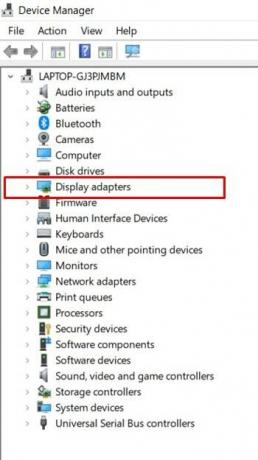
- Nüüd vaadake Display Link Driversit, paremklõpsake seda ja valige Värskenda.

- Järgmisena valige Värskendatud graafikadraiverite otsimine automaatselt.

- Seejärel otsib Windows veebist uusimaid draivereid ja installib need seejärel.
- Pärast installi lõppu taaskäivitage arvuti. Nüüd vaadake, kas AOC USB-monitori mittetoimivad probleemid Windows 10-s on parandatud või mitte.
4. parandus: installige draiverid uuesti
Kui ükski ülalnimetatud meetoditest ei suutnud teie puhul edu saavutada, võivad draiverid olla rikutud. Ärge muretsege, seda küsimust on üsna lihtne lahendada. Kõik, mida peate tegema, on nende draiverite uuesti installimine. Nii saab seda teha:
- Kasutage Windows + X kiirklahve ja valige kuvatavast menüüst Seadmehaldur.
- Selle kaudu minge jaotisse Displeiadapter ja paremklõpsake valikul Display Link Drivers,
- Valige suvand Desinstalli seade. Draiverid desinstallitakse.
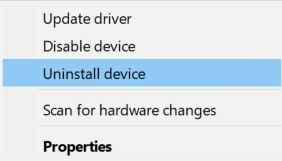
- Pärast seda mine üle Display Link draiverite veebisait ja laadige alla uusim versioon.
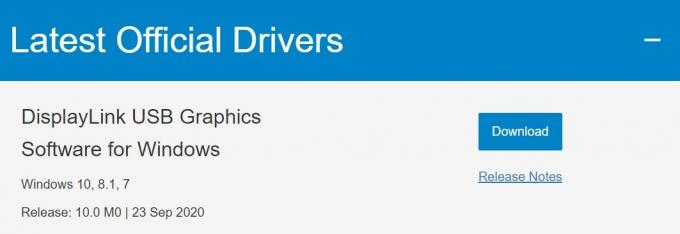
- Nende installimiseks järgige ekraanil kuvatavaid juhiseid. Kui see on tehtud, taaskäivitage arvuti. Küsimus tuleks nüüd lahendada.
Sellega lõpetame juhendi Windows 10 AOC USB-monitori mittetoimivate probleemide lahendamiseks. Oleme sama jaoks jaganud neli erinevat meetodit. Andke meile kommentaarides teada, millisel meetodil õnnestus saada soovitavaid tulemusi. Ümardan, siin on mõned iPhone'i näpunäited ja nipid, Arvuti näpunäited ja nipidja Androidi näpunäited ja nipp mis väärivad ka teie tähelepanu.
Kuulutused

![Parimate kohandatud ROM-ide loend Xiaomi Redmi K20 jaoks [uuendatud]](/f/2516f4ccf01869fb37e07a65ff63eb4c.gif?width=288&height=384)

![Stock ROMi installimine Tecno Camon iClick IN6-le [püsivara Flash-fail]](/f/5c6da5fb15ac8d2b2efc56e48d3698b3.jpg?width=288&height=384)